Innehållsförteckning
Händelse-ID 7 i Windows händelselogg med beskrivningen "\Device\Harddisk#\DR#" has a bad block" informerar dig om att ett område på en hårddisk som installerats på din dator inte kan skrivas eller läsas på grund av en fysisk skada på diskens yta. (t.ex.: "Enheten \Device\Harddisk0\DR0" har ett dåligt block").

Varningshändelsen "Händelse 7, Disk har ett dåligt block" innebär att du måste vidta följande åtgärder för att undvika att förlora dina data:
1. Säkerhetskopiera alla dina viktiga filer från den rapporterade skadade disken (enheten) till en annan lagringsenhet (t.ex. till en USB-disk).
2. Kontrollera diskens yta för dåliga sektorer och markera dem med hjälp av kommandot CHKDSK. (Steg-2).
3. Diagnostisera hårddisken för fysiska skador (steg 3).
I de flesta fall kan alla ovanstående uppgifter utföras enkelt, eftersom de flesta användare bara har en hårddisk installerad i sitt system. Men om du har mer än en hårddisk installerad i ditt system måste du först identifiera vilken av dem som är skadad.
I den här handledningen hittar du detaljerade instruktioner om hur du identifierar den skadade hårddisken genom att använda " Disketten har ett felaktigt block "7 detaljer (t.ex. "Device\Harddisk#\DR#") och hur man kontrollerar och diagnostiserar den.
Hur du löser felet "Event ID 7, Disk har ett dåligt block".
Steg 1. Identifiera den skadade hårddiskens logiska enhetsbeteckning från felet Event 7. *
* Obs: Om du bara har en hårddisk installerad i ditt system kan du undvika det här steget och gå vidare till steg 2.
- Det första steget är att identifiera från händelsen "Event ID 7, Disk has a bad block" vilken logisk enhetsbokstav som tilldelats den problematiska hårddisken. För att utföra denna uppgift:
1. Notera numret efter ordet "HardDisk" i varningsmeddelandet i Event 7 i System event viewer.
t.ex. Som du kan se på exempelskärmsbilden nedan visar System Event Viewer (Windows Logs > System) varningsmeddelandet händelse 7, på enheten "Harddisk". 3 ".
"Händelse 7, Disk - Enheten \Device\Harddisk3\DR3, har ett dåligt block"
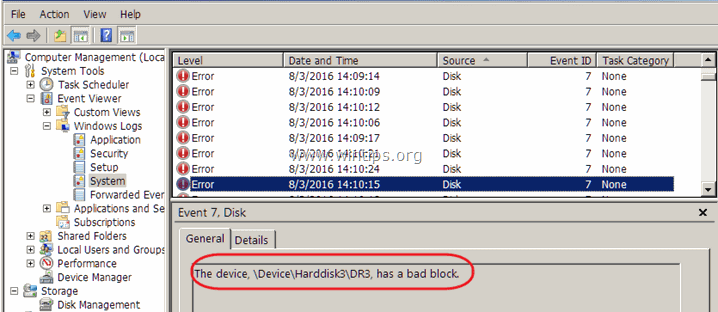
2. Ladda sedan ner programmet WinObj (gratis) från Microsoft.
3. Utdrag WinObj.zip filen som du laddade ner.
4. Kör Winobj.exe från den utdragna mappen.
5. I den vänstra rutan expanderar du " Enhet ".
6. Välj den hårddisk# (nummer) som avses i händelse 7-felet. *
* I detta exempel är: " Hårddisk3 ".
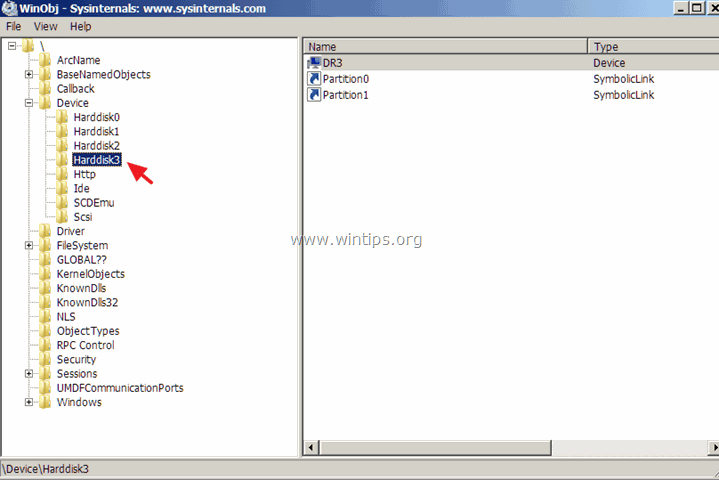
7. Titta nu på den högra rutan och notera numret "HardDiskVolume" som visas under kolumnen "SymLink". *
* I detta exempel är numret "1" (\). Enhet\Harddiskvolym1 )".
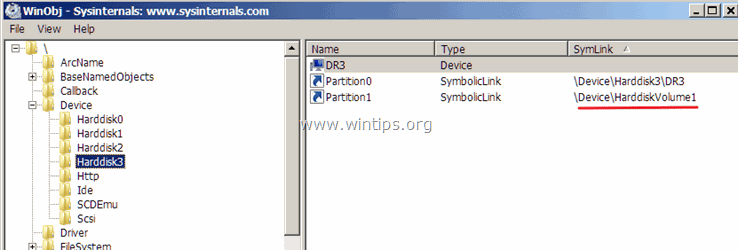
8. Välj nu " GLOBAL?? " i den vänstra rutan.
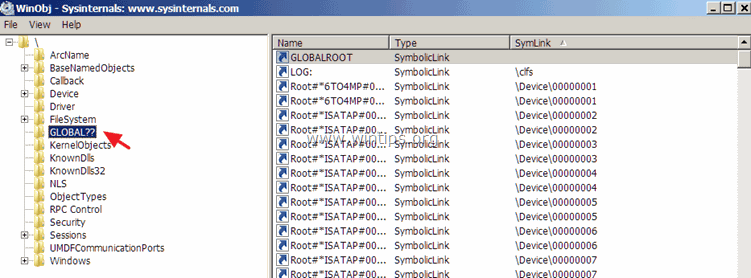
9. I den högra rutan: Klicka en gång på " SymLink " för att sortera resultaten.
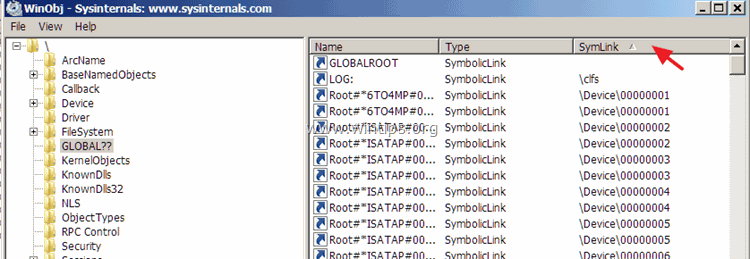
10. Bläddra nu nedåt tills du hittar den rad som har " \Device\HarddiskVolume1 "(i kolumnen "SymLink").
11. När du hittar den här raden ser du vid " Namn " kolumn" den skadade diskens enhetsbeteckning. *
* I det här exemplet är förarbrevet: " G ".
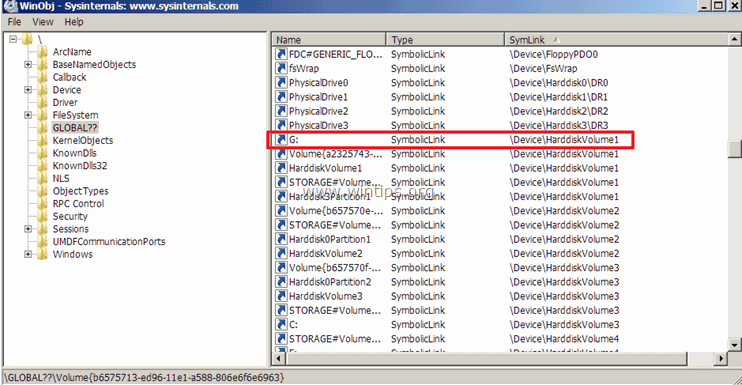
Steg 2. Kontrollera och reparera filsystemfel med CHKDSK.
När du har hittat vilken hårddisk som har de dåliga blocken måste du kontrollera om det finns några dåliga sektorer på den hårddisken och markera dem med kommandot CHKDSK. Dessutom kontrollerar kommandot CHKDSK filsystemets integritet och åtgärdar fel i det logiska filsystemet.
1. Öppna en administrativ kommandotolk.
2. I kommandotolken skriver du följande kommando* och trycker på Enter:
- chkdsk driveletter: /r
*Notera: Som drivbokstav skriver du drivbokstaven för den disk som du vill kontrollera om det finns några fel (t.ex. "D"). *
* I det här fallet är kommandot: chkdsk d: /r
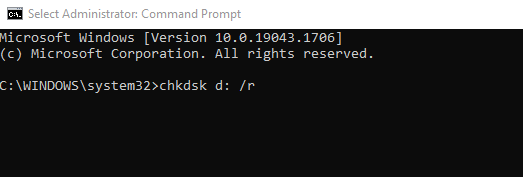
3. När CHKDSK-kommandot är slutfört använder du de här instruktionerna för att visa och analysera CHKDSK:s skanningsresultat.
- Relaterad artikel: Hur du åtgärdar och diagnostiserar filsystemfel med CHKDSK.
4. När du är klar fortsätter du till nästa steg.
Steg 3. Diagnostisera den skadade hårddisken för fysiska problem.
Det sista steget för att lösa felet "Event 7, Disk has a bad block" är att testa och diagnostisera den problematiska hårddisken för fysiska skador. För att utföra den här uppgiften:
1. Ladda ner och installera gratisversionen av HD Tune-diagnostikverktyget.*
Källa : http://www.hdtune.com/download.html
2. Efter installationen startar du HD Tune och väljer Info fliken.
3. Välj en efter en alla hårddiskar i listan tills du hittar den hårddisk som har tilldelats den enhetsbeteckning som du hittade i föregående steg. *
* I det här exemplet är den skadade hårddisken (med enhetsbokstaven "G") "ST3500620AS (500GB)" (Seagate).
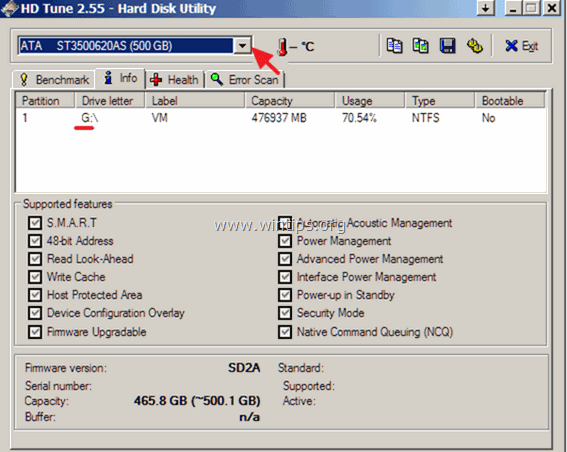
4. När du hittar den skadade disken väljer du den Hälsa för att se hårddiskens "hälsa" genom att läsa S.M.A.R.T.-rapporten. Kontrollera här i kolumnen "Status" om alla värden rapporteras som " OK "Om inte, fortsätt med att utföra en fullständig ytskanning (se nedan).
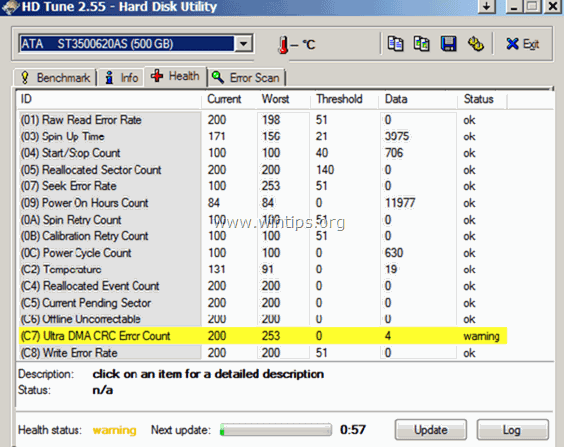
5. Slutligen väljer du " Skanning av fel " och utför en fullständig ytskanning av hårddiskens yta. *
* Viktigt: Minst en röd ruta , innebär att Du måste byta ut hårddisken så snart som möjligt. .
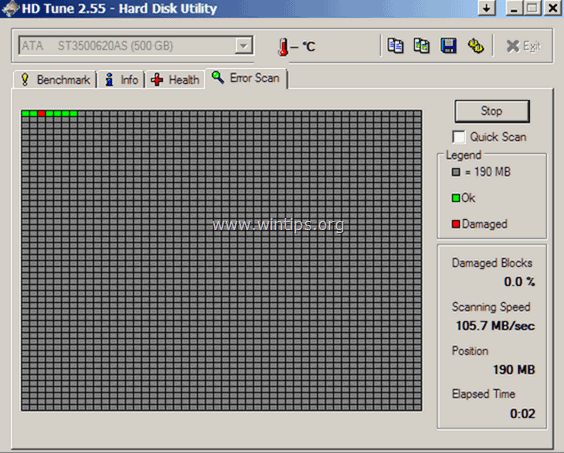
Låt mig veta om den här guiden har hjälpt dig genom att lämna en kommentar om dina erfarenheter. Gilla och dela den här guiden för att hjälpa andra.

Andy Davis
En systemadministratörs blogg om Windows





